FreeTube este un client YouTube independent pentru Linux, Mac și Windows. Conceptul FreeTube este de a oferi utilizatorilor conținutul YouTube pe care îl iubesc, dar fără ca privirile indiscrete ale Google să îi vizioneze și să salveze date. În acest ghid, vă vom arăta cum puteți instala FreeTube pe computerul dvs. Linux. Vom analiza și modul de utilizare a aplicației.
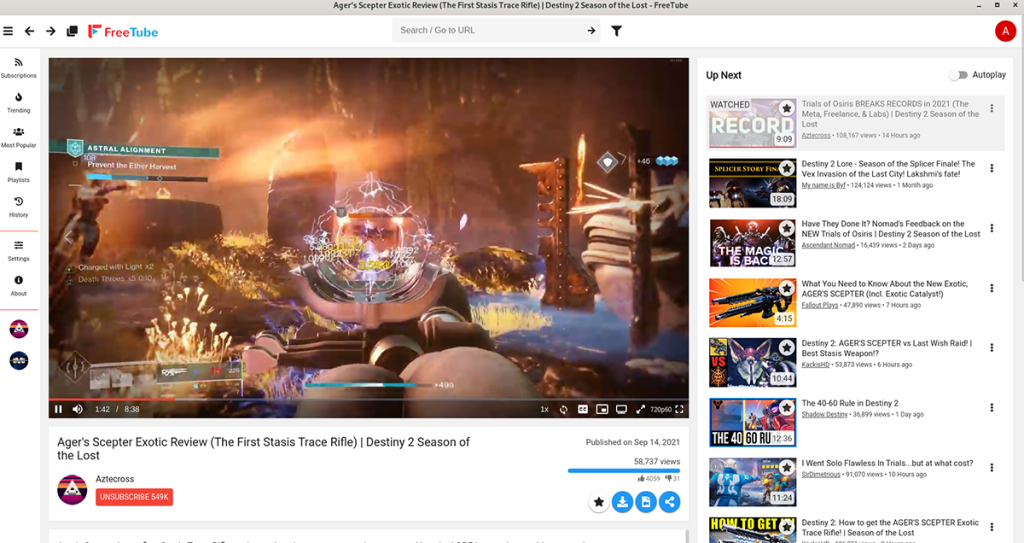
Instalarea FreeTube pe Linux
FreeTube este disponibil pentru utilizatorii Linux de pe Ubuntu, Debian, Fedora, OpenSUSE, Arch Linux AUR și altele. Pentru a instala acest program pe computerul dvs. Linux, începeți prin a deschide o fereastră de terminal.
Puteți deschide o fereastră de terminal pe desktopul Linux apăsând Ctrl + Alt + T de pe tastatură. Ca alternativă, căutați „Terminal” în meniul aplicației pentru a-l deschide. Odată ce fereastra terminalului este deschisă și gata de utilizare, urmați instrucțiunile de instalare prezentate mai jos.
Ubuntu
Pe Ubuntu, va trebui să instalați FreeTube folosind un fișier pachet DEB descărcabil . Pentru a-l obține, utilizați următoarea comandă de descărcare wget de mai jos. Această comandă va plasa pachetul DEB în directorul dvs. de acasă.
wget https://github.com/FreeTubeApp/FreeTube/releases/download/v0.14.0-beta/freetube_0.14.0_amd64.deb
După descărcarea fișierului pachetului DEB pe computer, instalarea FreeTube poate începe. Folosind comanda apt install de mai jos, configurați aplicația pe Ubuntu.
sudo apt install ./freetube_0.14.0_amd64.deb
Debian
Utilizatorii Debian , cum ar fi utilizatorii Ubuntu, pot instala FreeTube pe sistemul lor doar prin descărcarea pachetului oficial DEB. Pentru a pune mâna pe pachetul FreeTube DEB, utilizați următoarea comandă wget de mai jos.
wget https://github.com/FreeTubeApp/FreeTube/releases/download/v0.14.0-beta/freetube_0.14.0_amd64.deb
După descărcarea pachetului DEB în folderul de acasă de pe Debian, instalarea FreeTube poate începe. Folosind comanda dpkg de mai jos, instalați pachetul.
sudo dpkg -i freetube_0.14.0_amd64.deb
În cele din urmă, odată ce FreeTube este instalat, va trebui să corectați orice probleme de dependență care ar fi putut apărea în timpul procesului de instalare. Pentru a face acest lucru, utilizați comanda apt-get install -f .
sudo apt-get install -f
Arch Linux
FreeTube este disponibil pentru utilizatorii Arch Linux prin intermediul AUR Arch Linux. Pentru ca acesta să funcționeze pe sistemul dvs. Arch, începeți prin a instala instrumentul de ajutor Trizen AUR. Acest program va face instalarea aplicațiilor AUR mult mai ușor de gestionat.
sudo pacman -S git base-devel git clone https://aur.archlinux.org/trizen.git cd trizen/ makepkg -sri
După ce ați configurat ajutorul Trizen AUR pe sistemul dvs. Arch Linux, puteți instala aplicația FreeTube folosind următoarea comandă trizen -S .
trizen -S freetube-bin
Fedora
Dacă utilizați Fedora Linux, veți putea obține cea mai recentă versiune a FreeTube care funcționează pe computer folosind fișierul oficial de pachet RPM. Pentru a pune mâna pe acest pachet RPM, utilizați comanda wget download de mai jos.
wget https://github.com/FreeTubeApp/FreeTube/releases/download/v0.14.0-beta/freetube_0.14.0_amd64.rpm
După descărcarea pachetului FreeTube RPM în Fedora, instalați aplicația folosind comanda dnf install .
sudo dnf install freetube_0.14.0_amd64.rpm
OpenSUSE
Pe OpenSUSE Linux, veți putea face programul FreeTube să funcționeze prin descărcarea și instalarea pachetului RPM disponibil pe site-ul lor. Folosind comanda wget de mai jos, descărcați pachetul.
wget https://github.com/FreeTubeApp/FreeTube/releases/download/v0.14.0-beta/freetube_0.14.0_amd64.rpm
După descărcarea pachetului RPM pe computer, veți putea instala FreeTube pe computerul dvs. OpenSUSE Linux folosind comanda zypper install .
sudo zypper instalează freetube_0.14.0_amd64.rpm
Folosind FreeTube pe Linux
Pentru a utiliza FreeTube pe Linux, începeți prin a lansa aplicația pe desktop. Pentru a lansa aplicația, căutați „FreeTube” în meniul aplicației și faceți clic pe el. Când aplicația este deschisă, urmați instrucțiunile pas cu pas de mai jos.
Pasul 1: Găsiți caseta „Căutare/Accesați URL” și faceți clic pe ea cu mouse-ul. După ce ați selectat acest buton, introduceți ceea ce doriți să vizionați pe YouTube.
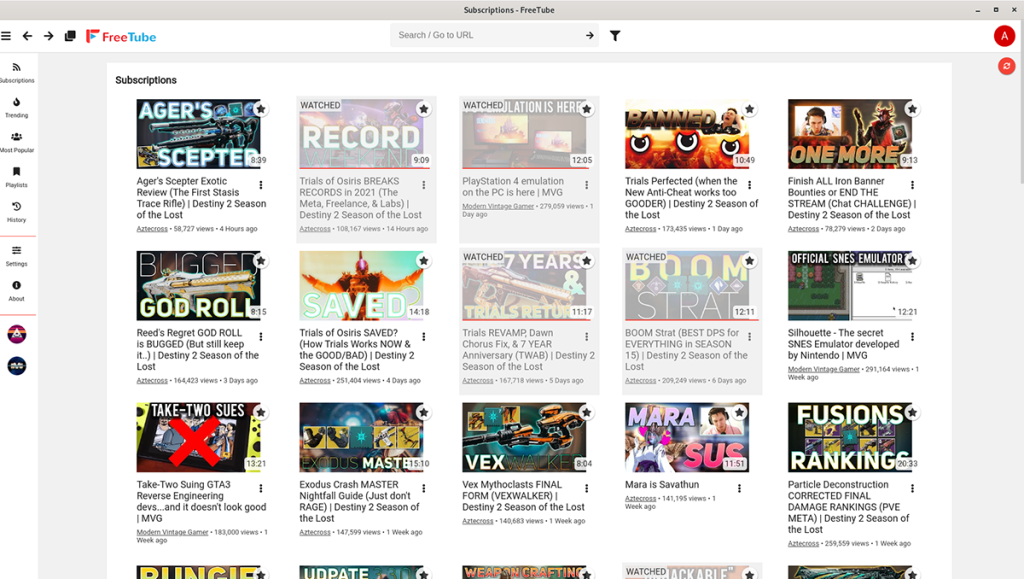
Pasul 2: După ce ați introdus ceea ce doriți să vizionați pe YouTube în caseta „Căutare/Accesați URL”, apăsați tasta Enter de pe tastatură pentru a vedea rezultatele căutării. Alternativ, faceți clic pe pictograma săgeată din caseta de căutare.
Pasul 3: Priviți rezultatele căutării pentru a găsi videoclipul pe care doriți să îl vizionați. Când ați găsit videoclipul pe care doriți să-l vizionați în aplicația FreeTube, faceți clic pe el cu mouse-ul.
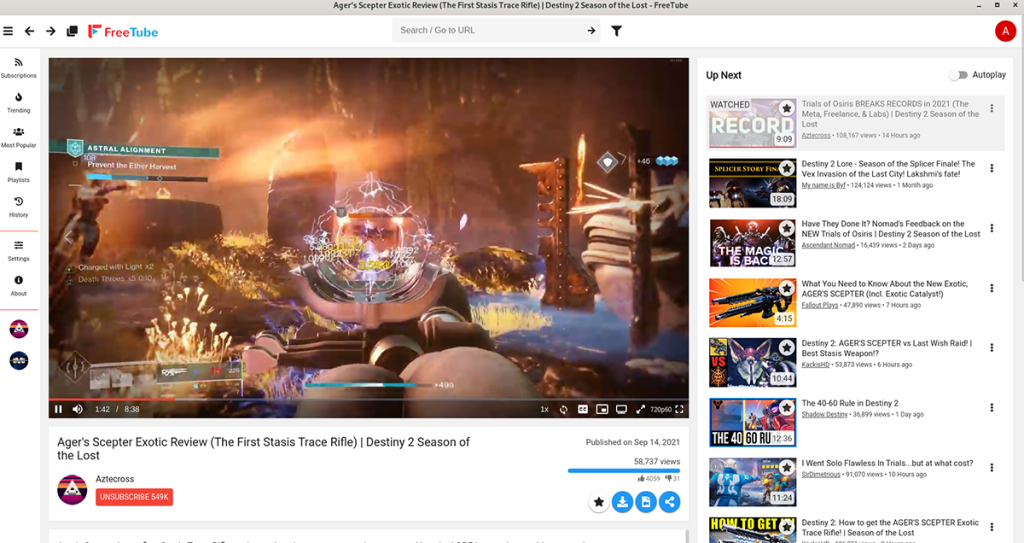
Pasul 4: Când selectați un videoclip în rezultatele căutării, FreeTube va încărca videoclipul YouTube în aplicație și îl va afișa. De aici, faceți clic pe butonul de redare din centrul videoclipului pentru al viziona pe FreeTube.
Abonarea la canale
Este posibil să vă urmăriți abonamentele YouTube în FreeTube fără a fi nevoie să vă înscrieți la YouTube. Iată cum să vă abonați la canale. Mai întâi, găsiți caseta de căutare „Căutare/Accesați URL” și faceți clic pe ea cu mouse-ul.
După ce accesați caseta de căutare, introduceți numele canalului YouTube la care doriți să vă abonați și apăsați tasta Enter de pe tastatură. Apoi, priviți rezultatele căutării pentru canal și faceți clic pe el pentru a-l accesa.
După ce ați accesat canalul, faceți clic pe butonul „Abonare”. Odată ce ați ales acest buton, canalul va fi adăugat în zona „abonamente” a FreeTube.

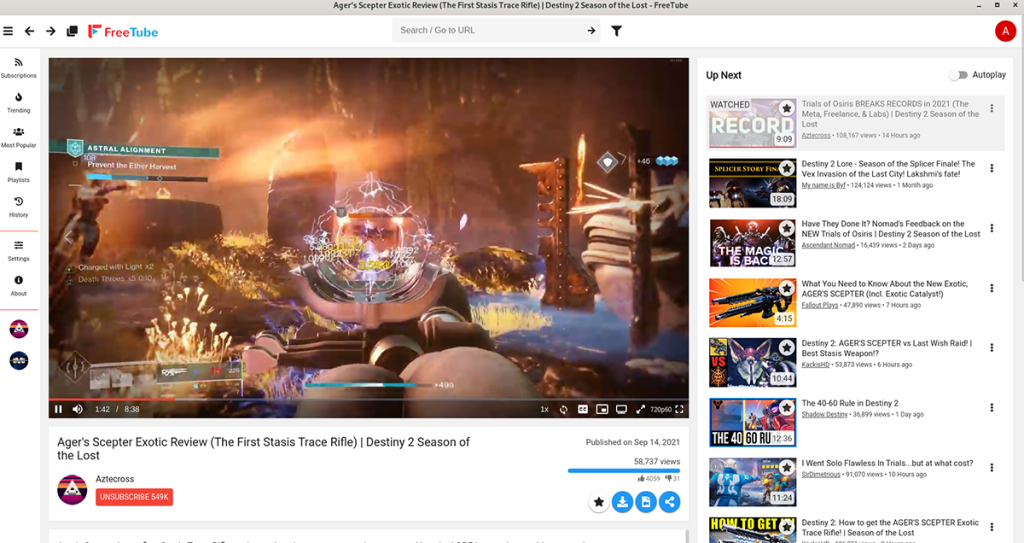
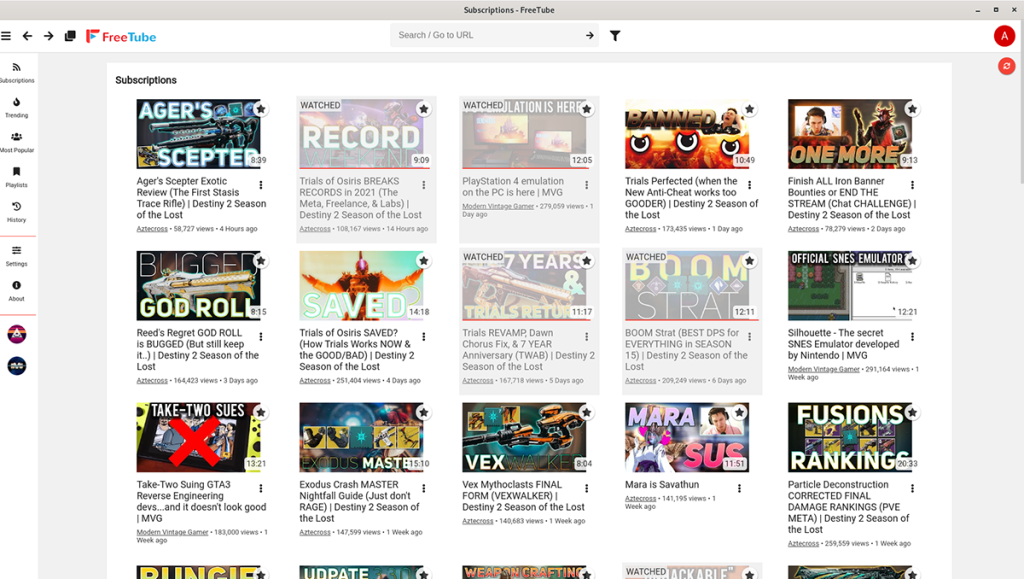



![Descarcă FlightGear Flight Simulator gratuit [Distrează-te] Descarcă FlightGear Flight Simulator gratuit [Distrează-te]](https://tips.webtech360.com/resources8/r252/image-7634-0829093738400.jpg)




